제목 : 레인미터 하나를 추가하여 보았습니다...
왕초보갑파니님 작품을 보고...초보가 따라하여 보게 되면서..레인미터를 기존 PE에 추가하여 볼까하고 찾아보았지만...
저의 경우..프로그램이 몇개 없고..PE여서인지..이것이다라고 생각되는것이 눈에 보이지 않네요..
다행히..태풍소녀님 작품에 있는 레인미터중에서 파티션 크기,사용량 % 등을 보여주는 레인미터가 있어서..이것을 활용하여 보았습니다
태풍소녀님...감사합니다..
이 레인미터의 경우 파티션 정보를 클릭하면...탐색기가 그 파티션을 보여줍니다. 탐색기 대용으로 쓸수가 있어서 더 마음에 들었었습니다
하지만 아쉬운 부분도 있습니다
ini에 C~G까지 고정으로 등록이 되어 있어서..C~G 드라이브 문자 사이에 실제 파티션이 없는데도..레인미터에 표시가 됩니다
용량이 0으로 표시가 되지만 실제 없는 파티션이라면...표시자체를 하지 않은것이 좋죠..
마음에 드는 레인미터를 만났는데..아쉬운 마음에..레인미터가 시작되기전에..ini를 새로 만드는 방식으로 하여 보았습니다
다행히 잘 진행이 되어서 실제 PE에서도 활용을 할수가 있게 되었습니다
초보가..마음에 드는 레이미터를 PE에 추가를 하였구나 하여 주십시요
1. 태풍소녀님 작품에 있는 레이미터를 가져온것입니다...작업관리자에서 보여주는 성능도 있고..CPU. RAM 사용률..네트워크 관련 내용들이 다
있는 레인미터 입니다...
이중에서 제가 필요로 하는것은 파티션 전체용량과 사용량,,%를 표시하여 주는 부분입니다.. 이 분에서..실제 없는 F.G 파티션에 대한 정보를
보여주고 있습니다. ini에..C~G까지 입력이 되어 있어서 무조건 보여주게 되어 있습니다..
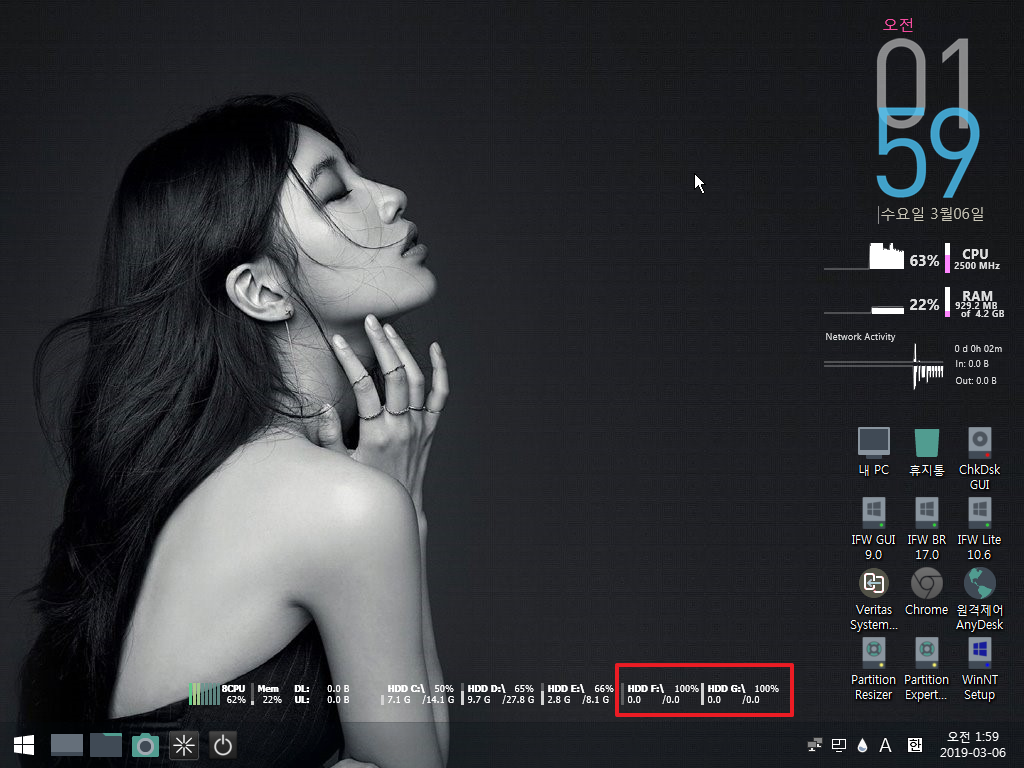
2. 파티션 정보에 마우스가 가면 아래와 같은 메세지를 보여줍니다..클릭하면..탐색기가 실행이 됩니다...이렇게 탐색기 역활도 같이하고 있어서..
파티션을 열어보고 싶을때 편한것 같습니다
저의 메세지는 필요가 없어서..빼버렸습니다..그리고..이미 기존 레인미터에 있는 것들도 제거를 하였습니다
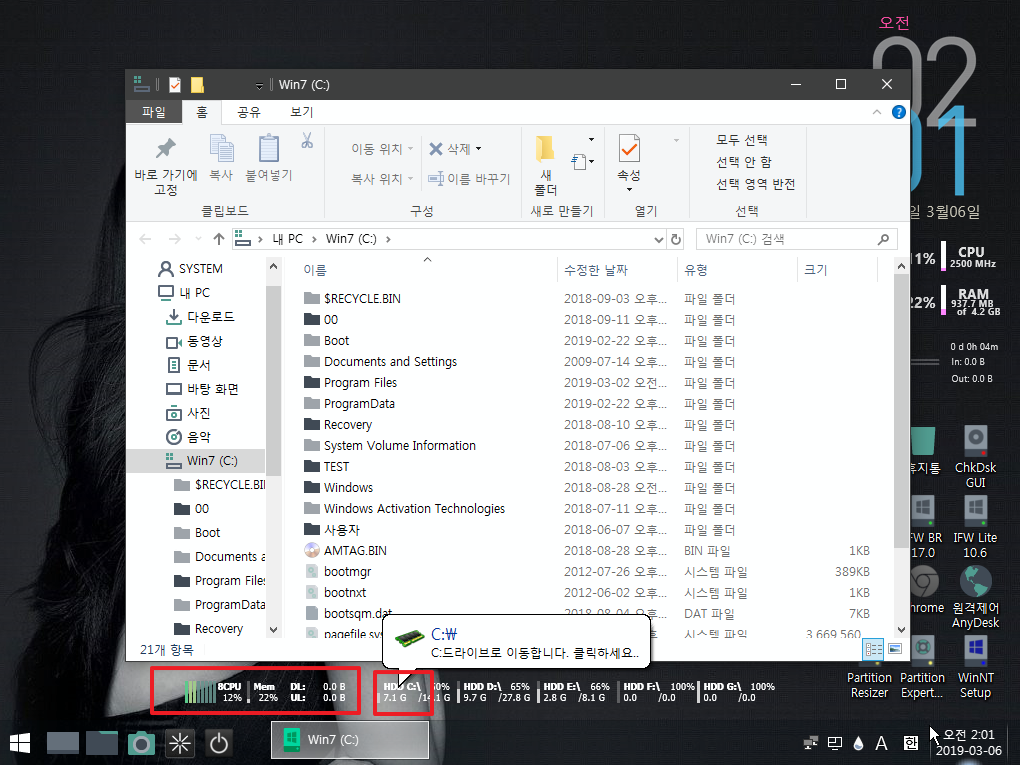
3. 레인미터를 수정을 하고 PE로 부팅을 하였습니다..실제 있는 파티션 정보만 보여주고 있습니다....
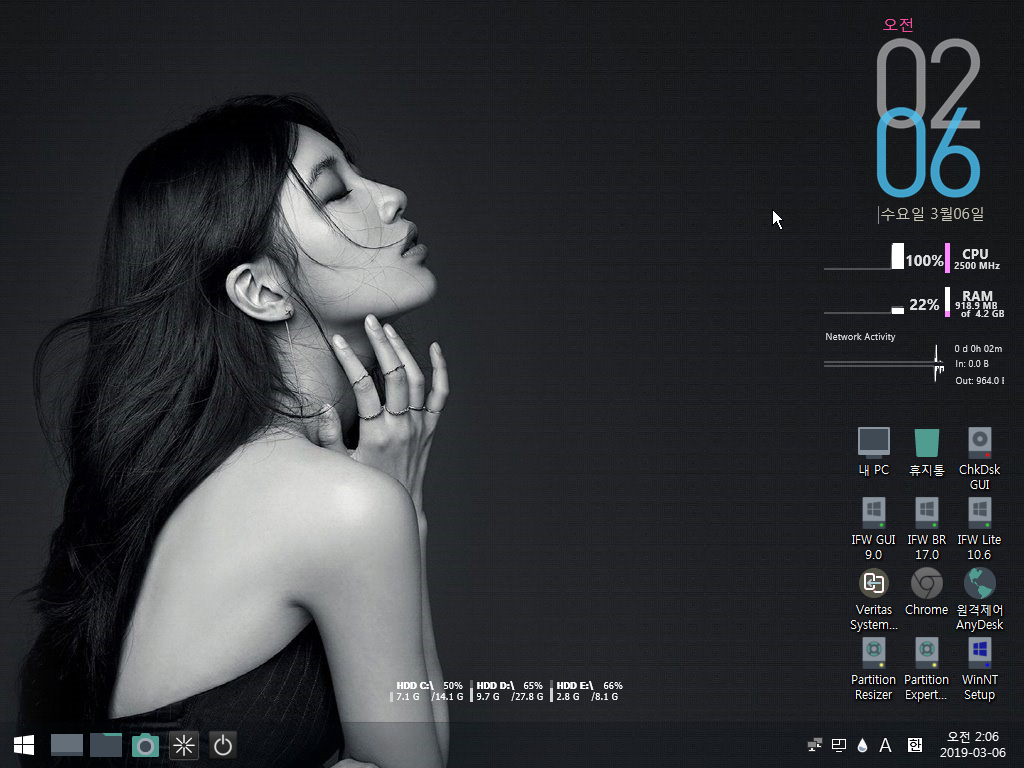
4. 파티션 정보에 마우스가 가도..메세지가 나오지 않게 하였습니다.. 탐색기는 실행이 됩니다..
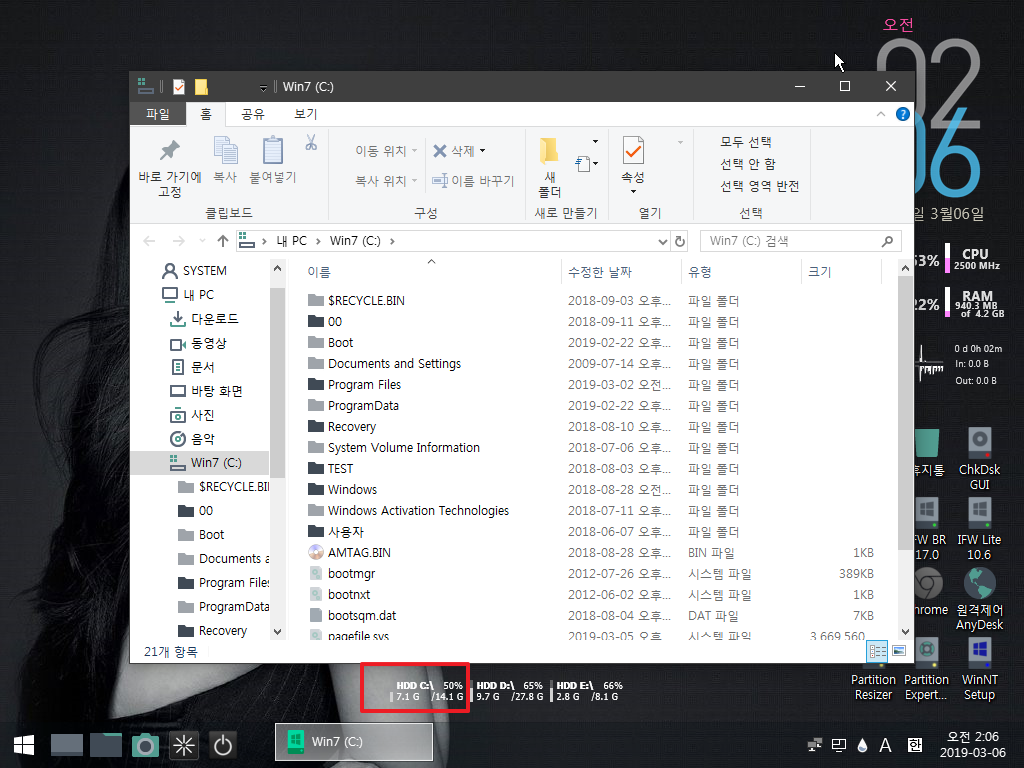
5. Rainmeter_HardInfo_v1.0_x64.exe 프로그램이..필요한 ini를 새로 만들어 줍니다...
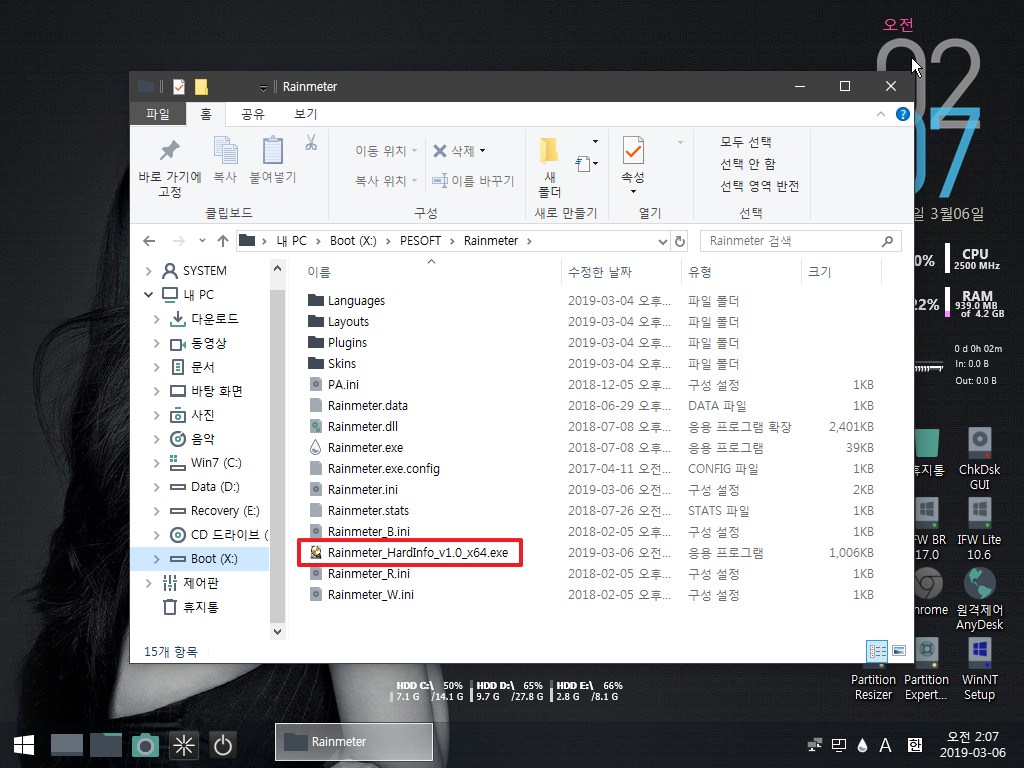
6. Rainmeter_HardInfo_v1.0_x64.exe 으로 새로 만든 ini 입니다...파티션을 검색해서 실제 있는 C,D,E만 입력을 한것입니다
그리고 파티션 정보를 보여주는 레인미터 크기도..이 프로그램에서 계산하여 입력한것입니다
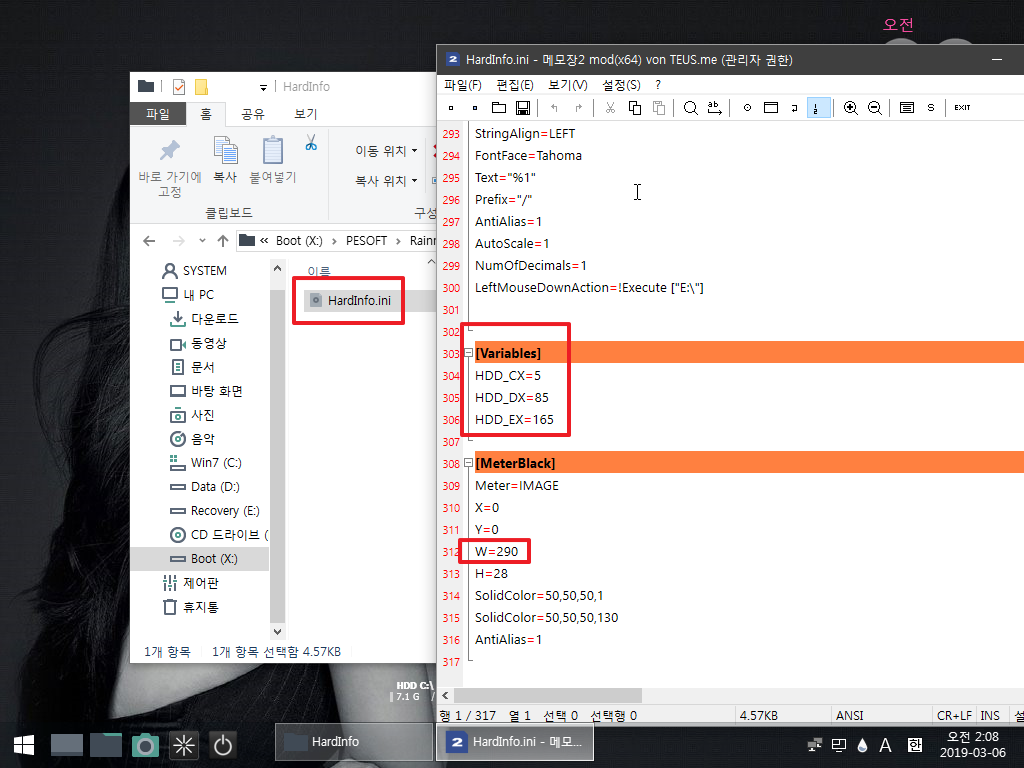
7. Rainmeter_HardInfo_v1.0_x64.exe 에서 ini를 새로 만들기 때문에...실제 Boot.wim 안에는..ini 파일이 없습니다..
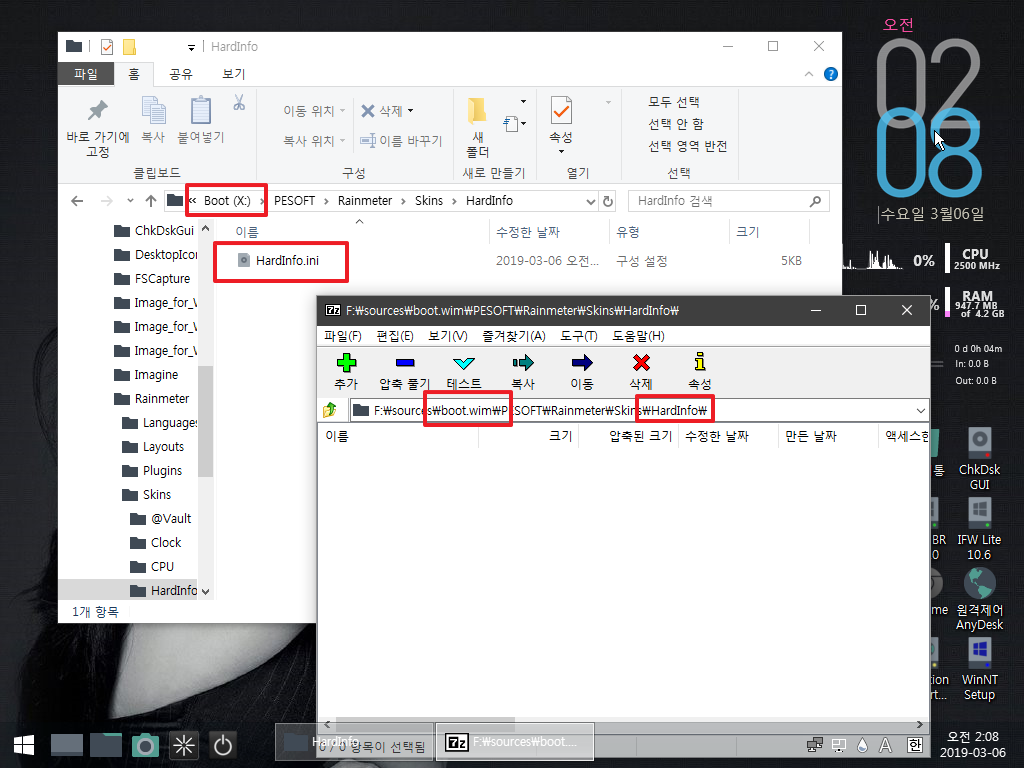
8. USB 하드를 연결을 하여서..파티션 갯수가 증가를 하였습니다...레인미터 시작 위치도...왼쪽으로 이동을 하였습니다
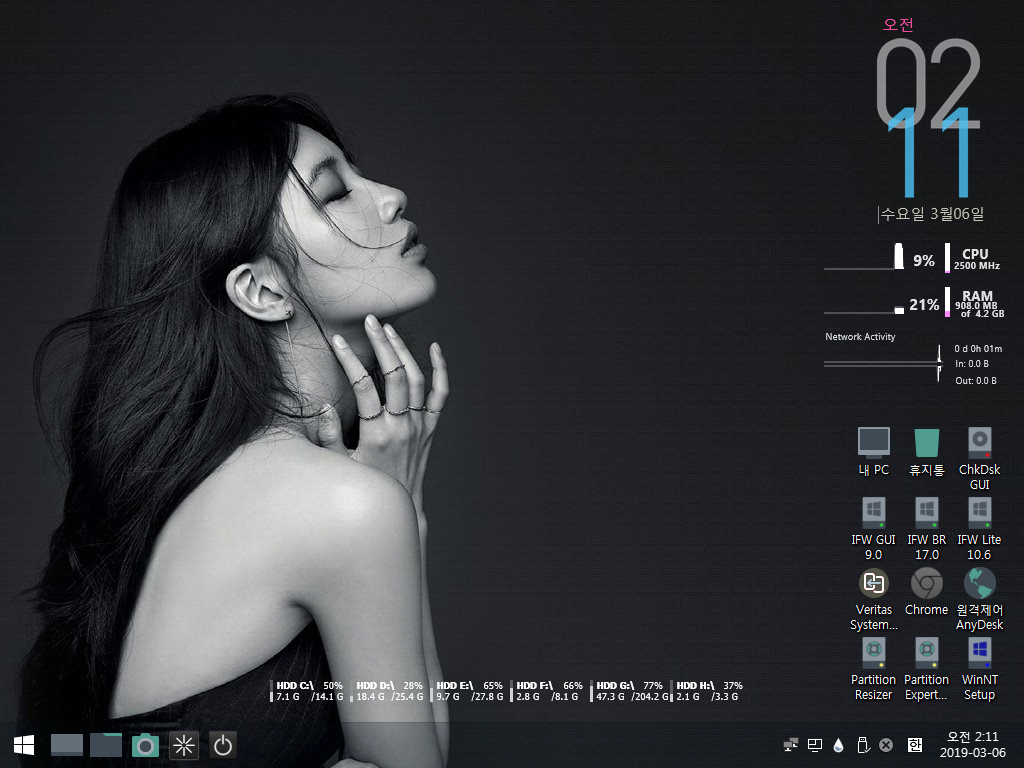
9. 추가된 파티션이 3개입니다..
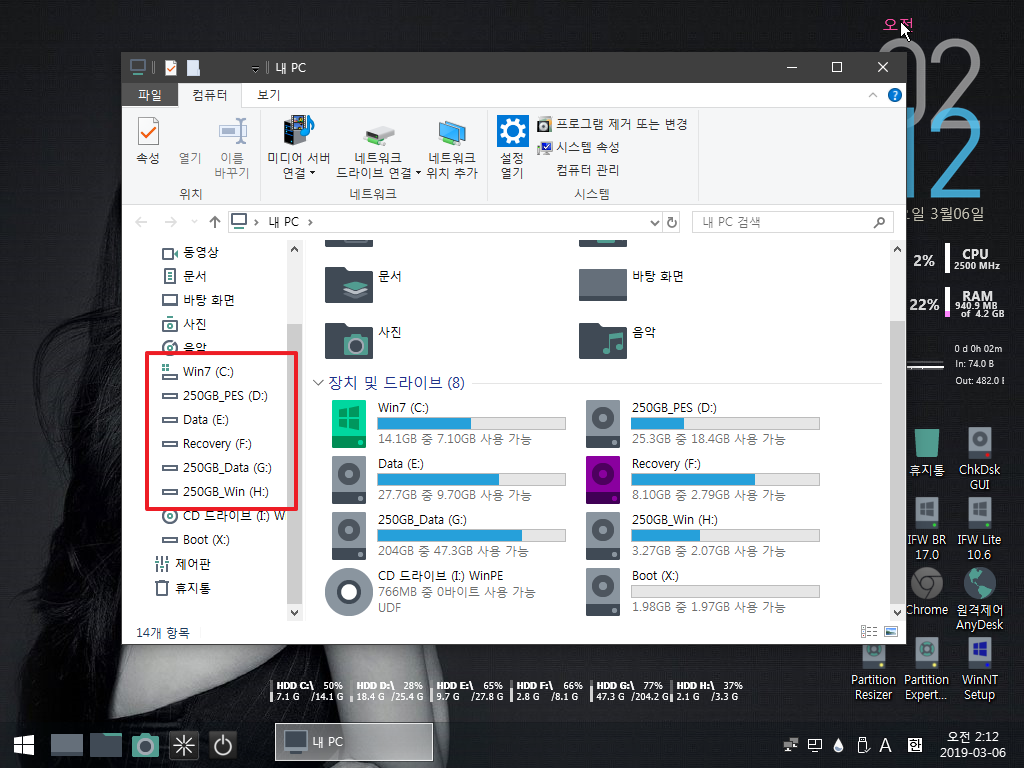
10. Rainmeter_HardInfo_v1.0_x64.exe 에서 파티션 갯수에 따라서..화면에서 레인미터가 보여지는 시점을 계산해서..Rainmeter.ini에 입력을 합니다
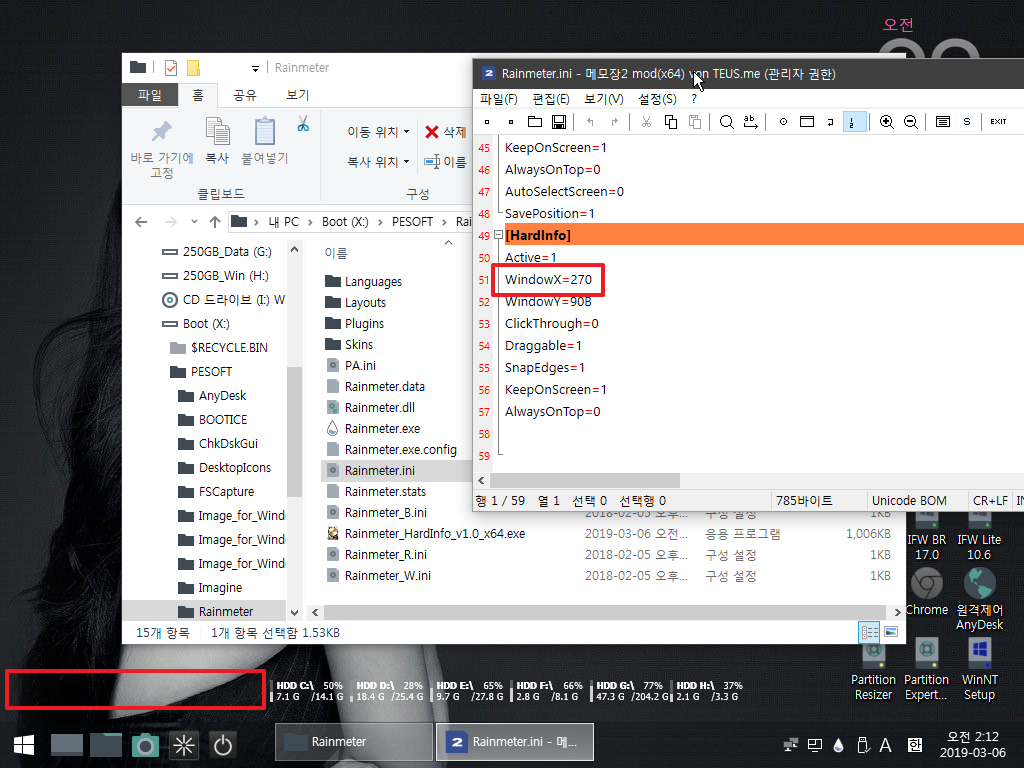
11. 해상도 변경시에는...왼쪽으로 부터의 거리여서..위치가 자동 조절되지는 않습니다..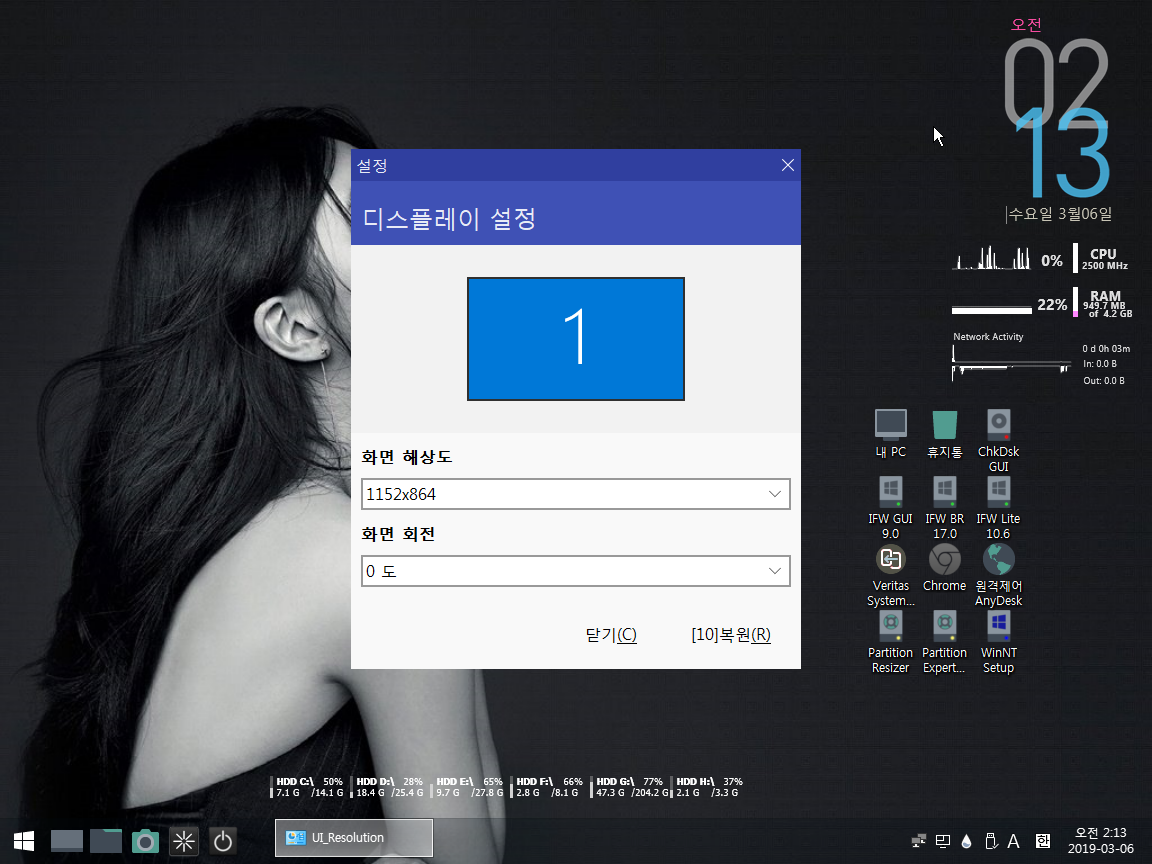
12. 추가입니다
파티션을 검색하여서 ini를 만들어 주기 때문에..파티션이 Y: 로 마운트 한 경우에도..정보를 보여주고 있습니다..
다른 레인미터와 색상을 일치를 하였습니다
원본 레인미터의 경우 "255,255,255"로 된 부분들을 "0,0,0" 으로 만드신후..다른 이름을 저장하셔서 사용하시면 되십니다
이렇게 Skins에 있는 ini가 2개인 경우 Rainmeter.ini 에서 Active= 값을 1, 2로 정해주시면 됩니다
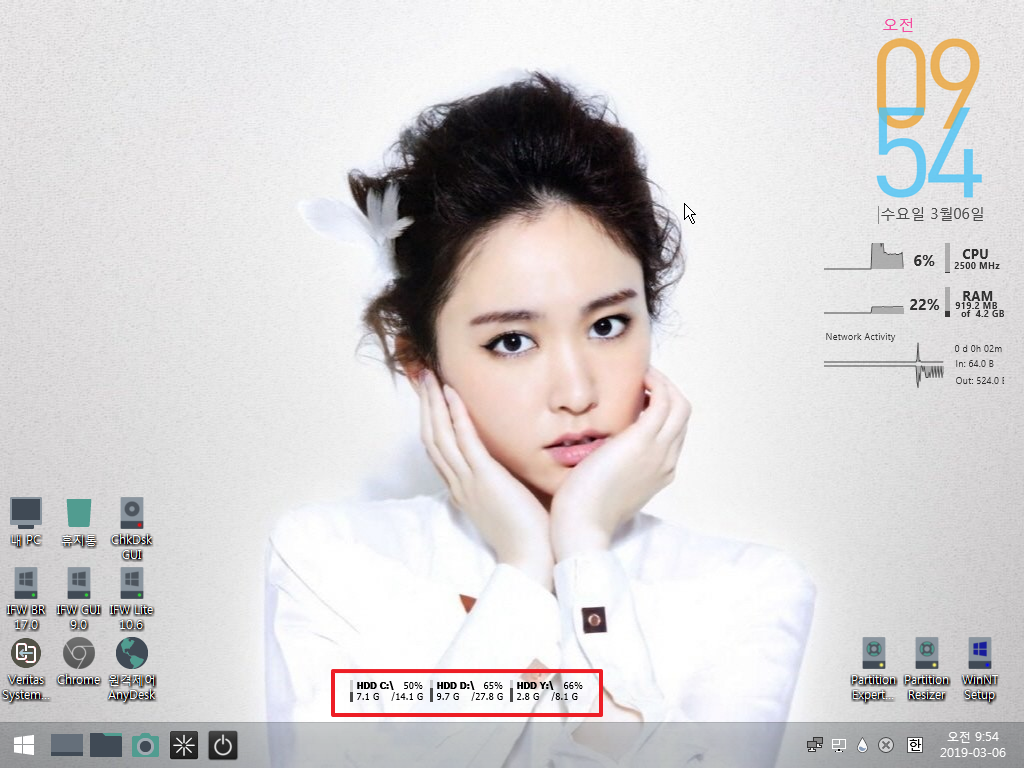
13. 폰트의 다른 색상입니다.. "255,255,255"로 된 부분들을 "175, 140, 95" 값으로 변경한것입니다..

14. 마무리
저의 경우 PE를 단순이 백업,복원용으로 활용을 하고 있어서 PE 에 포함되어 있는 프로그램이 많지 않아서 인지..좋은 레인미터가 많지만..
이것은 꼭 있어야 겠나 하는것이 잘 보이지를 않습니다
다행히..파티션 정보를 보여주는 것이 마음에 들어어서..이렇게 활용을 하여 보았습니다
오늘 하루도 좋은일만 있으시길 바랍니다.
댓글 [12]
왕초보
- 2019.03.06
- 10:13:33
갑파니님께서 멋진 윈도우를 작품을 보여주신 덕분에..부러워서 하여본것 뿐입니다
앞으로도...멋진 작품을 부탁드립니다...언제 보아도 감탄이 나오는 작품들입니다
원본의 경우 아래처럼 되어 있습니다
[Variables]
CPU-Name="4CPU"
CPUX=20 ;CPU위치
CPUBar1X=3 ;CPUBar위치
MemX=70 ;CPU위치
MemBarX=65 ;CPUBar위치
NetX=125 ;Network위치
HDD_CX=200 ;C드라이브위치
HDD_DX=280 ;D드라이브위치
HDD_EX=360 ;E드라이브위치
HDD_FX=440 ;F드라이브위치
HDD_GX=520 ;G드라이브위치
TimeX=500 ;Time위치
이렇게..C~G로 고정이 되어 있어서...Y: 마운트등을 하는 경우..별로도 ini를 수정해주어야 합니다..
이런것이 복잡하여서..파티션을 검색후 ini 자체를 새로 만드는 것으로 하여본것입니다
태풍소녀
- 2019.03.06
- 16:57:08
안녕하세요.
본인 파티션에 맟게 드라이브명만 바꾸시면 됩니다만,
처음하시는 분은 많이 힘들져.
조금 빠른 방법으로 하셨네요.
수고하셨습니다.
왕초보
- 2019.03.06
- 17:07:52
좋은것이 있어서..몰래 가져와 활용을 하여 보았습니다..
탐색기 역활도 할수가 있어서..너무 좋습니다
지인분들의 경우 수정하는것을 제가 설명한다고해서...실제 이해하실분은 몇분되지 않아서..어쩔수 없이..자동으로 ini를 만들게 하여
보았습니다..
잘 사용하겠습니다..

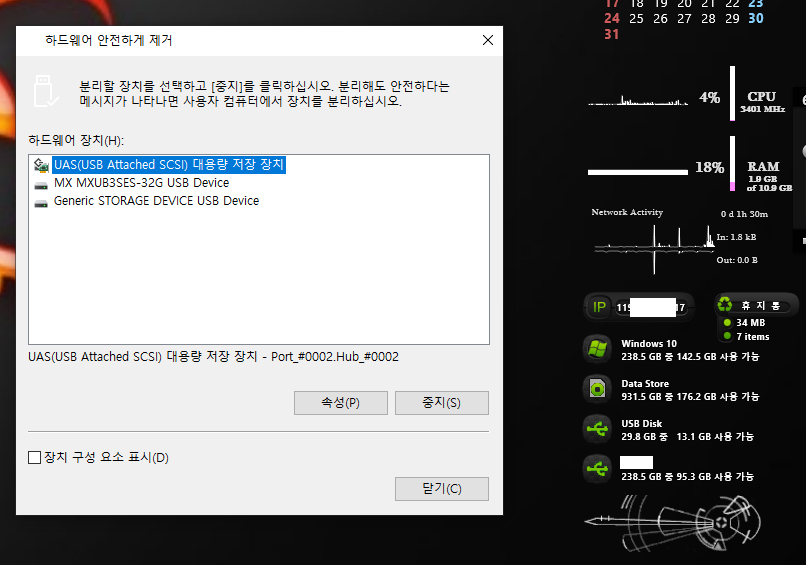
색다른 방법이네요.
특정 값이 0일때 스킨을 숨겨버리도록 하는 방법도 있습니다.
레인미터도 만지시니 이제 긴장해야겠네요^^